

Anti brum ist meiner Erfahrung nach sehr gut für das Gesicht oder halt so ein extrem Roller


Anti brum ist meiner Erfahrung nach sehr gut für das Gesicht oder halt so ein extrem Roller


ich Habe selber 3 Isländer und wie haben ca 80 Pferde zur pansion bei uns stehen und wir decken die meistens ein da die sonst halt komplett zerstochen sind.


Das Problem, das du beschreibst, deutet darauf hin, dass Minecraft mehr Grafikspeicher (GPU-Speicher) benötigt, als dein System aktuell zur Verfügung stellen kann. Hier sind einige Schritte, die du unternehmen kannst, um das Problem zu lösen:
1. **Treiber zurücksetzen oder neu installieren:** Manchmal können aktualisierte Treiber zu Inkompatibilitäten oder Problemen führen. Versuche, deine Grafiktreiber auf eine frühere Version zurückzusetzen oder neu zu installieren, die vor dem Auftreten des Problems gut funktioniert hat.
2. **Grafikeinstellungen anpassen:** Reduziere die Grafikeinstellungen in Minecraft, insbesondere die Render-Distanz und andere grafikintensive Optionen. Dies kann den Grafikspeicherbedarf verringern und das Spiel stabiler machen.
3. **Systemressourcen überprüfen:** Überprüfe, ob im Hintergrund andere Programme laufen, die viel Speicher verbrauchen könnten. Schließe alle nicht benötigten Anwendungen, bevor du Minecraft startest, um sicherzustellen, dass genügend Ressourcen für das Spiel verfügbar sind.
4. **Systemüberprüfung auf Malware:** Manchmal können unerwünschte Programme im Hintergrund laufen, die die Systemressourcen beanspruchen. Scanne dein System auf Malware oder Viren, um sicherzustellen, dass es keine solchen Probleme gibt.
5. **Speicherüberprüfung:** Überprüfe, ob genügend freier Speicher auf deiner Festplatte vorhanden ist. Ein Mangel an Speicherplatz kann zu Leistungsproblemen führen, einschließlich Problemen mit der Ausführung von Spielen.
6. **Aktualisierungen prüfen:** Stelle sicher, dass Minecraft selbst auf dem neuesten Stand ist. Manchmal werden durch Updates Fehler behoben, die zu solchen Abstürzen führen können.
Wenn diese Schritte nicht helfen, könnte es sinnvoll sein, die genaue Fehlermeldung weiter zu untersuchen oder gegebenenfalls den Support von Minecraft zu kontaktieren. Sie können zusätzliche spezifische Schritte oder Lösungen für dieses spezielle Problem bieten.


Es scheint, dass du Schwierigkeiten hast, HVCI (Hypervisor-protected Code Integrity) zu aktivieren, was eine Sicherheitsfunktion ist, die von Windows verwendet wird, insbesondere für bestimmte Anwendungen wie Valorant.
Hier sind einige Schritte und Überlegungen, die dir helfen könnten, das Problem zu lösen:
1. **Aktualisiere deine Treiber:** Stelle sicher, dass alle Treiber auf deinem System auf dem neuesten Stand sind, insbesondere die Treiber für deine Hauptplatine (Motherboard) und deine Grafikkarte. Veraltete Treiber können Probleme mit HVCI verursachen.
2. **Überprüfe die BIOS-Einstellungen:** Manchmal können bestimmte Einstellungen im BIOS (wie Virtualisierungseinstellungen) HVCI beeinflussen. Stelle sicher, dass die Virtualisierungstechnologie (wie Intel VT-x oder AMD-V) im BIOS aktiviert ist, da HVCI diese benötigt.
3. **Windows Updates durchführen:** Sicherstellen, dass dein Windows-Betriebssystem auf dem neuesten Stand ist, kann helfen, Probleme zu beheben, die durch bekannte Fehler in früheren Versionen verursacht werden könnten.
4. **Sicherheitssoftware überprüfen:** Manchmal können Konflikte mit Antiviren- oder Sicherheitssoftware auftreten. Stelle sicher, dass deine Sicherheitssoftware und Firewall so konfiguriert sind, dass sie HVCI nicht behindern.
5. **Ereignisanzeige überprüfen:** Nach einem Bluescreen kannst du die Ereignisanzeige in Windows überprüfen, um mögliche Fehlermeldungen oder Ursachen für den Bluescreen zu finden. Gehe zu "Ereignisanzeige" und suche nach kritischen oder fehlerhaften Ereignissen.
6. **Hardware überprüfen:** Überprüfe, ob es möglicherweise Hardwareprobleme gibt, die zu Problemen beim Starten mit HVCI führen könnten. Dies könnte durch eine gründliche Überprüfung der Hardware oder durch Verwendung von Diagnosetools erfolgen.
7. **Support kontaktieren:** Wenn alles andere fehlschlägt, könnte es hilfreich sein, den Support von Valorant oder einen erfahrenen Techniker zu kontaktieren, der speziell mit Problemen wie diesen vertraut ist.
HVCI ist eine Sicherheitsfunktion, die für den Schutz des Systems wichtig ist, aber in einigen Fällen kann die Aktivierung zu technischen Herausforderungen führen. Durch systematisches Angehen der genannten Punkte solltest du in der Lage sein, das Problem zu identifizieren und eine Lösung zu finden.


Es gibt mehrere mögliche Gründe, warum dein PC nach dem Einbau der zweiten Grafikkarte nicht mehr bootet und du nicht mehr ins BIOS kommst:
1. **Stromversorgung und Hardware-Konflikte:** Wenn die neue Grafikkarte mehr Strom benötigt als deine bisherige Konfiguration zulässt, könnte dies zu einem Bootproblem führen. Stelle sicher, dass dein Netzteil ausreichend Leistung für beide Grafikkarten hat und dass alle Stromanschlüsse korrekt verbunden sind.
2. **Grafikkarten-Kompatibilität und Treiber:** Unterschiedliche Grafikkarten können manchmal Treiberkonflikte verursachen, besonders wenn sie von verschiedenen Herstellern stammen oder unterschiedliche Generationen sind. Stelle sicher, dass du die neuesten Treiber für beide Grafikkarten installiert hast, wenn du wieder auf das System zugreifen kannst.
3. **BIOS-Einstellungen:** Das Nicht-Erreichen des BIOS könnte auf Probleme mit den BIOS-Einstellungen oder möglicherweise sogar auf eine fehlerhafte Konfiguration nach dem Entfernen der zweiten Grafikkarte zurückzuführen sein. Versuche, das CMOS zu resetten, indem du die CMOS-Batterie für einige Minuten entfernst und dann wieder einsetzt. Dadurch werden die BIOS-Einstellungen auf die Werkseinstellungen zurückgesetzt.
4. **Software-Probleme durch Viren oder Malware:** Wenn nach dem Öffnen von Microsoft Edge plötzlich Virenbenachrichtigungen auftraten, könnte dies auf eine Infektion des Systems hinweisen. Manchmal können Malware oder Viren das Booten des Systems verhindern. Versuche, in den abgesicherten Modus zu starten, um das System auf Malware zu überprüfen, wenn möglich.
5. **Hardware-Fehler:** Es besteht auch die Möglichkeit, dass beim Ein- oder Ausbau der Grafikkarte oder während des Betriebs etwas beschädigt wurde. Überprüfe alle Verbindungen und Komponenten sorgfältig.
Um das Problem systematisch zu lösen, könntest du folgende Schritte durchführen:
- Überprüfe die Stromversorgung und die Hardwareverbindungen.
- Versuche, das CMOS zu resetten, um die BIOS-Einstellungen zurückzusetzen.
- Starte das System im abgesicherten Modus, um nach Malware zu suchen.
- Prüfe, ob du Zugang zum BIOS erhältst, nachdem du diese Schritte durchgeführt hast.
Wenn diese Schritte nicht helfen oder du unsicher bist, solltest du möglicherweise einen Fachmann zur Unterstützung oder Reparatur konsultieren, um weiteren Schaden zu vermeiden.


Ein "Double Upgrade Voucher" bei Sixt bedeutet normalerweise, dass du bei der Abholung eines Mietwagens ein kostenloses Upgrade auf eine Fahrzeugkategorie erhältst, die zwei Stufen höher ist als die gebuchte Kategorie. Zum Beispiel könntest du von einer Standard-Kategorie auf eine Premium-Kategorie oder sogar auf eine Luxus-Kategorie upgegradet werden, abhängig von der Verfügbarkeit der Fahrzeuge. Es handelt sich nicht um ein Guthaben oder Geld, sondern um eine Upgrademöglichkeit innerhalb der Fahrzeugflotte von Sixt.


Ja, in Tschechien ist es möglich, die Halterhistorie eines Fahrzeugs abzufragen. Diese Informationen sind öffentlich zugänglich und können über das tschechische Verkehrsministerium oder andere autorisierte Stellen abgerufen werden. Normalerweise wird dies über das Fahrzeug-Identifikationsnummer (VIN) oder die Fahrzeugregistrierungsnummer gemacht. Es ist wichtig, dass die Abfrage der Halterhistorie in Übereinstimmung mit den geltenden Datenschutzbestimmungen erfolgt.


Es scheint, dass du ein Problem mit dem Boot-Vorgang deines PCs hast, insbesondere mit dem BIOS oder der Anzeige nach dem Start. Hier sind einige Schritte, die du ausprobieren kannst, um das Problem zu diagnostizieren und möglicherweise zu beheben:
1. **Überprüfen der Hardwareverbindung:**
- Stelle sicher, dass alle Kabel und Komponenten richtig verbunden sind, einschließlich der Kabel zwischen Monitor und PC sowie der Stromversorgungskabel.
2. **Reset des BIOS:**
- Versuche, das BIOS auf die Standardwerte zurückzusetzen. Dazu kannst du normalerweise während des Startvorgangs die "Delete"-Taste drücken, um ins BIOS zu gelangen. Suche nach der Option "Load Optimized Defaults" oder ähnlichem und bestätige die Änderungen.
3. **Überprüfen der Grafikkarte:**
- Überprüfe, ob die Grafikkarte ordnungsgemäß funktioniert, indem du sie möglicherweise in einem anderen PC testest oder durch eine andere Grafikkarte austauschst, um sicherzustellen, dass sie nicht das Problem verursacht.
4. **RAM überprüfen:**
- Entferne und setze die RAM-Module erneut ein. Überprüfe auch, ob eines der RAM-Module defekt sein könnte, indem du sie einzeln testest oder durch andere austauschst.
5. **Neustart in den abgesicherten Modus:**
- Versuche, den PC im abgesicherten Modus zu starten, um zu sehen, ob das Problem beim Laden von Windows oder noch früher im Boot-Prozess auftritt. Drücke dazu mehrmals die "F8"-Taste während des Startvorgangs und wähle den abgesicherten Modus aus.
6. **BIOS-Update:**
- Wenn möglich, versuche, das BIOS auf die neueste Version zu aktualisieren. Besuche dazu die Website des Herstellers (MSI) und lade das entsprechende BIOS-Update herunter. Achte darauf, die Anweisungen des Herstellers genau zu befolgen, da ein fehlerhaftes BIOS-Update das System beschädigen kann.
7. **Überprüfen der Festplatte:**
- Teste die Festplatte auf Fehler, indem du Tools wie CrystalDiskInfo oder das Festplatten-Diagnoseprogramm des Festplattenherstellers verwendest.
Wenn nach diesen Schritten das Problem weiterhin besteht, könnte es sein, dass entweder das Mainboard oder eine andere Hardwarekomponente defekt ist. In diesem Fall wäre es ratsam, professionelle Hilfe in Anspruch zu nehmen oder die Hardwarekomponenten nach Möglichkeit auszutauschen, um das Problem weiter einzugrenzen.


Für 200 - 350 Euro und 350 - 500 Euro gibt es einige gute 3D-Drucker auf dem Markt. Hier sind Empfehlungen, die für diese Preiskategorien bekannt und beliebt sind:
### 200 - 350 Euro:
1. **Ender 3 V2 (Creality):**
- Ein sehr beliebter Einstiegs-3D-Drucker mit solider Leistung und einer großen Community für Support und Erweiterungen.
2. **Anycubic Mega-S:**
- Robuster Drucker mit einer guten Druckqualität und relativ einfachem Setup. Beliebt für sein Preis-Leistungs-Verhältnis.
3. **Artillery Sidewinder X1:**
- Bietet eine größere Druckfläche und einige fortschrittlichere Funktionen wie ein Touchscreen und eine schnelle Druckgeschwindigkeit in dieser Preisklasse.
### 350 - 500 Euro:
1. **Prusa Mini (Prusa Research):**
- Bekannt für seine herausragende Druckqualität, Benutzerfreundlichkeit und zuverlässige Konstruktion. Die Prusa Drucker gelten oft als Benchmark für Desktop-3D-Drucker.
2. **Creality Ender 5 Plus:**
- Ein Upgrade der Ender-Serie mit größerem Bauraum und stabilerem Rahmen, ideal für größere Projekte und anspruchsvollere Nutzer.
3. **Creality CR-10 V3:**
- Eine weitere beliebte Wahl mit großem Bauraum und guten Druckergebnissen. Die V3-Version bietet Verbesserungen gegenüber früheren Modellen.
### Berücksichtigungen:
- **Aufpreis lohnt sich:** Der Sprung von 200 - 350 Euro auf 350 - 500 Euro bringt oft mehr Stabilität, größere Bauräume, verbesserte Bedienbarkeit und Druckqualität mit sich. Die genannten Modelle repräsentieren jeweils gute Kompromisse zwischen Preis und Leistung, wobei die teureren Modelle in der Regel mehr Funktionen und eine höhere Zuverlässigkeit bieten.
- **Zu wenig Budget?** Für weniger als 200 Euro wird es schwierig, einen 3D-Drucker zu finden, der zuverlässige Ergebnisse liefert und langlebig ist. In diesem Fall könnte es sinnvoll sein, das Budget zu erhöhen oder nach gebrauchten Druckern von renommierten Herstellern zu suchen.
Es ist wichtig, deine spezifischen Bedürfnisse zu berücksichtigen, wie den gewünschten Bauraum, die gewünschte Druckqualität und ob du bereit bist, Zeit in die Montage und mögliche Upgrades zu investieren. Die genannten Modelle sind jedoch gute Ausgangspunkte für 3D-Drucker in den genannten Preisbereichen.


Es kann sinnvoll sein, das Benutzerszenario im MSI Center einzustellen, um die Leistung deines Systems je nach Bedarf anzupassen. Allerdings ist es wichtig, die Auswirkungen auf die Sicherheit zu berücksichtigen, insbesondere wenn dafür die Kernisolation in den Windows Sicherheitseinstellungen deaktiviert werden muss. Diese Funktion schützt das Betriebssystem vor potenziellen Sicherheitsrisiken.
Bevor du die Kernisolation deaktivierst, solltest du abwägen, ob die zusätzliche Leistung, die du durch das Benutzerszenario erhältst, die potenziellen Sicherheitsrisiken rechtfertigt. Wenn du das System für intensive Aufgaben benötigst und die Sicherheitsbedenken minimieren kannst (z.B. durch andere Sicherheitsmaßnahmen), könnte das Benutzerszenario sinnvoll sein. Andernfalls ist es ratsam, die Sicherheitseinstellungen nicht zu ändern und sich auf die Standardleistungseinstellungen zu verlassen.


Sev, ein bekannter deutscher YouTuber, hat Werbung für die Firma "Dubaro" gemacht. Dubaro ist ein deutscher Hersteller von Gaming-PCs und bietet eine Reihe von individuell konfigurierbaren Desktop-PCs und Notebooks an, die sich besonders für Gaming und leistungsintensive Anwendungen eignen. Wenn du einen neuen PC kaufen möchtest und von Sevs Werbung inspiriert bist, könnte es sich lohnen, die Produkte und Konfigurationen von Dubaro näher anzusehen.


Der BMW E92 330xi aus dem Jahr 2008 ist mit dem N52 Motor ausgestattet. Der N52 ist ein bewährter Reihensechszylinder-Benzinmotor von BMW, der in verschiedenen Modellen der 3er-Reihe und anderen Modellen verwendet wurde. Im Gegensatz zum N53 Motor, der ebenfalls ein Reihensechszylinder ist, aber bekannt dafür ist, dass er bei den Direkteinspritzern (Injektoren) einige Probleme verursachen kann, ist der N52 in der Regel zuverlässiger und weniger anfällig für solche Probleme.
Hier sind einige Merkmale des N52 Motors:
- **Zuverlässigkeit:** Der N52 gilt als zuverlässiger Motor mit solider Leistung und Haltbarkeit.
- **Kosten der Instandhaltung:** Im Vergleich zum N53 sind die Wartungs- und Reparaturkosten oft günstiger, insbesondere wenn es um teure Reparaturen wie den Austausch von Direkteinspritzern geht.
- **Leistung:** Der N52 bietet gute Leistung und ein angenehmes Fahrgefühl, typisch für BMW Sechszylinder.
Wenn du also Bedenken hinsichtlich der Anfälligkeit und der Kosten der Instandhaltung hast, wäre der N52 Motor eine bessere Wahl für dich. Es ist jedoch wichtig, dass das Fahrzeug gut gewartet wurde und regelmäßige Inspektionen durchgeführt wurden, um die Langlebigkeit des Motors zu gewährleisten.
Ich empfehle dir aber trotzdem nen Mercedes


Hier sind die Pros und Kontras des Lenovo Chromebook Duet 3 sowie eine alternative Option:
**Pros des Lenovo Chromebook Duet 3:**
1. **Portabilität:** Sehr leicht und kompakt, ideal für unterwegs und den Tablet-Modus.
2. **Display:** Hochauflösender Touchscreen, gut für Multimedia und Tablet-Nutzung.
3. **Performance:** Schnelles Booten und flüssige Nutzung für webbasierte Anwendungen.
4. **Preis:** Meist kostengünstiger als traditionelle Laptops mit vergleichbarer Ausstattung.
5. **Google-Integration:** Nahtlose Integration mit Google-Diensten und dem Chrome OS Ökosystem.
**Contras des Lenovo Chromebook Duet 3:**
1. **Leistungseinschränkungen:** Kann bei anspruchsvolleren Aufgaben langsamer sein als Windows- oder MacOS-Geräte.
2. **App-Unterstützung:** Einschränkungen bei der Kompatibilität von Desktop-Software, obwohl viele Android-Apps unterstützt werden.
3. **Speicherkapazität:** Möglicherweise weniger interner Speicherplatz für lokale Dateien im Vergleich zu traditionellen Laptops.
4. **Software-Kompatibilität:** Nicht alle Softwareanwendungen sind für Chrome OS verfügbar, besonders spezielle oder branchenspezifische Programme.
**Alternative Option:**
Eine mögliche Alternative zum Lenovo Chromebook Duet 3 wäre das **Microsoft Surface Go 3**:
**Pros des Microsoft Surface Go 3:**
1. **Flexibilität:** Kann als Tablet oder Laptop verwendet werden, mit einem optionalen Type Cover für eine Tastatur.
2. **Leistung:** Bietet mehr Leistung als viele Chromebooks, besonders wenn mit einem Intel Core Prozessor ausgestattet.
3. **Windows 10:** Vollständige Unterstützung für Windows 10, mit Zugang zu einer breiten Palette von Desktop-Anwendungen und Software.
4. **Stift-Unterstützung:** Kompatibel mit dem Surface Pen für handschriftliche Notizen und Zeichnungen.
5. **Speicheroptionen:** Erhältlich in verschiedenen Speicherkapazitäten und Konfigurationen.
**Contras des Microsoft Surface Go 3:**
1. **Preis:** Kann teurer sein als viele Chromebooks, insbesondere wenn zusätzlich das Type Cover und der Surface Pen gekauft werden.
2. **Gewicht:** Möglicherweise etwas schwerer und weniger kompakt als einige Chromebooks.
3. **Akku-Laufzeit:** Kann je nach Nutzung und Konfiguration eine kürzere Akkulaufzeit haben als einige Chromebooks.
4. **Software-Kompatibilität:** Obwohl es Zugang zu einer Vielzahl von Windows-Anwendungen bietet, könnte es für rein webbasierte Nutzung überdimensioniert sein.
Die Wahl zwischen dem Lenovo Chromebook Duet 3 und dem Microsoft Surface Go 3 hängt von deinen spezifischen Bedürfnissen ab. Wenn du eine einfach zu bedienende Plattform für grundlegende Aufgaben und eine gute Portabilität suchst, könnte das Chromebook Duet 3 ideal sein. Wenn du jedoch eine breitere Palette von Softwareanwendungen benötigst und bereit bist, etwas mehr auszugeben, könnte das Surface Go 3 die bessere Wahl sein.


Ja, in der Regel bist du sicher, wenn du eine Website wegklickst, bevor sie vollständig geladen ist. Das Laden einer Website erfolgt schrittweise, und viele Elemente wie Bilder, Skripte und andere Inhalte werden nach und nach geladen. Wenn du die Seite frühzeitig verlassen hast, bevor alle Inhalte vollständig geladen wurden, wurden wahrscheinlich keine schädlichen Aktionen oder Skripte ausgeführt. Es ist jedoch immer ratsam, vorsichtig zu sein und sicherzustellen, dass du keine verdächtigen Links anklickst oder auf ungewöhnliche Pop-ups eingehst.


Es gibt mehrere mögliche Gründe, warum die Tastatur nicht funktioniert, obwohl die Maus funktioniert. Hier sind einige Schritte, die du ausprobieren kannst, um das Problem zu beheben:
1. **USB-Empfänger überprüfen**:
- Vergewissere dich, dass der USB-Empfänger (Dongle), der mit dem Set geliefert wurde, richtig in den USB-Anschluss des Laptops eingesteckt ist. Manchmal kann ein schlechter Kontakt oder ein defekter USB-Anschluss das Problem verursachen.
2. **Batterien überprüfen**:
- Stelle sicher, dass die Batterien in der Tastatur richtig eingesetzt sind und ausreichend geladen sind. Wenn möglich, tausche die Batterien aus, um sicherzugehen, dass dies nicht die Ursache ist.
3. **Neustart des Laptops**:
- Ein einfacher Neustart deines Laptops kann manchmal helfen, Verbindungsprobleme zu lösen.
4. **Tastatur und Maus neu verbinden**:
- Manche kabellose Sets haben eine Verbindungstaste sowohl am USB-Empfänger als auch an den Geräten. Prüfe die Anleitung des Vivanco Sets, um zu sehen, ob es eine spezielle Methode gibt, um die Geräte neu zu koppeln.
5. **Treiber installieren**:
- Besuche die Website von Vivanco und lade die neuesten Treiber für dein Modell herunter. Manchmal benötigen kabellose Tastaturen spezielle Treiber, um korrekt zu funktionieren.
6. **Ein anderer USB-Anschluss**:
- Versuche, den USB-Empfänger in einen anderen USB-Anschluss deines Laptops zu stecken. Es könnte sein, dass der verwendete Anschluss defekt ist.
7. **Geräte-Manager überprüfen**:
- Öffne den Geräte-Manager auf deinem HP Laptop (drücke `Windows-Taste + X` und wähle `Geräte-Manager`).
- Suche nach Problemen oder Konflikten unter "Tastaturen". Wenn dort ein gelbes Ausrufezeichen oder ein Fehler angezeigt wird, deinstalliere die Tastatur und starte den Laptop neu.
8. **Betriebsanleitung konsultieren**:
- Lies die Bedienungsanleitung des Wireless Office Sets. Vielleicht gibt es spezielle Anweisungen oder Schritte zur Fehlerbehebung, die du befolgen kannst.
9. **Kompatibilitätsprobleme**:
- Es könnte sein, dass die Tastatur nicht vollständig mit deinem Laptop kompatibel ist. Prüfe die Systemanforderungen und unterstützten Betriebssysteme auf der Verpackung oder in der Anleitung.
Wenn nach all diesen Schritten die Tastatur immer noch nicht funktioniert, könnte es sich um ein defektes Produkt handeln. In diesem Fall solltest du den Kaufbeleg aufbewahren und das Set zu MediaMarkt zurückbringen, um es umzutauschen oder eine Rückerstattung zu erhalten.
gruß valle

Hallo
Der erste Computerwurm, der als „Elk Cloner“ bekannt ist, entstand 1982. Er wurde von einem 15-jährigen Schüler namens Rich Skrenta entwickelt. Elk Cloner infizierte Apple II-Computer und verbreitete sich über infizierte Disketten. Der Wurm wurde nicht mit böswilliger Absicht erstellt, sondern als Scherzprogramm, das nach einer bestimmten Anzahl von Startvorgängen ein Gedicht auf dem Bildschirm anzeigte.
### Ursprung und Motivation
1. **Elk Cloner (1982)**:
- **Entstehung:** Rich Skrenta, ein Schüler, schrieb Elk Cloner.
- **Verbreitung:** Der Wurm infizierte Disketten und verbreitete sich dadurch auf andere Apple II-Computer.
- **Absicht:** Skrenta schrieb das Programm als Scherz. Nach 50 Starts des infizierten Systems zeigte der Wurm ein Gedicht:
```
It will get on all your disks
It will infiltrate your chips
Yes, it's Cloner!
It will stick to you like glue
It will modify RAM too
Send in the Cloner!
```
### Gründe für die Erstellung von Computerviren
Im Laufe der Zeit haben sich die Gründe für die Erstellung von Computerviren und anderen Schadprogrammen (Malware) verändert und umfassen nun:
1. **Experimentation und Lernen**:
- Frühe Viren wurden oft von Programmierern und Hackern geschrieben, um ihre Fähigkeiten zu testen und zu experimentieren.
2. **Scherze und Aufmerksamkeitsgewinn**:
- Einige Viren wurden aus Neugier oder als Scherz erstellt, ohne böswillige Absichten.
3. **Schadensverursachung**:
- Spätere Viren wurden entwickelt, um Systeme zu beschädigen, Daten zu löschen oder den Betrieb zu stören.
4. **Diebstahl von Daten**:
- Moderne Viren und Malware werden oft erstellt, um persönliche Daten, Finanzinformationen oder Geschäftsgeheimnisse zu stehlen.
5. **Finanzieller Gewinn**:
- Einige Viren sind darauf ausgelegt, Geld zu erpressen (z.B. durch Ransomware), Zugangsdaten zu Bankkonten zu stehlen oder unbefugten Zugang zu Systemen zu erhalten, um illegale Aktivitäten durchzuführen.
### Evolution der Viren
Die ersten Computerviren, wie der „Elk Cloner“, waren relativ harmlos und dienten oft nur als Beweis für das Konzept oder als Scherz. Mit der Zeit wurden Viren und Malware jedoch immer komplexer und raffinierter, oft mit böswilligen Absichten, um Daten zu stehlen, Systeme zu kompromittieren oder finanziellen Gewinn zu erzielen.
Heute sind Computerviren ein bedeutendes Sicherheitsproblem, und es gibt eine Vielzahl von Maßnahmen und Technologien, um Systeme vor diesen Bedrohungen zu schützen, einschließlich Antivirensoftware, Firewalls und Sicherheitsupdates.


Ich schätze dein Prozessor ist nicht kompatibel.
gruß valle
